Ha teljesen el akarja távolítani a Cydia jailbreak-jét az iPhone felgyorsítása vagy a garancia biztonsága érdekében, a Cydia törlésének legegyszerűbb módja a harmadik féltől származó szoftver használata a cél eléréséhez.

100% biztonságos. Nincsenek hirdetések.
100% biztonságos. Nincsenek hirdetések.
Cydia ismeri a börtönbe ütköző iPhone-felhasználókat, akiknek iOS-alkalmazások és javítások széles választékára van szükségük. Az Android felhasználókkal ellentétben az iPhone felhasználók csak az App Store-ból telepíthetnek alkalmazásokat. Alkalmazások, csengőhangok, témák, modok és egyéb exkluzív tartalmak letöltésére és használatára a nem App Store-ból sok iOS-felhasználó úgy dönt, hogy a Cydia használatával fér hozzá a tartalomhoz az iPhone börtönös törése után.
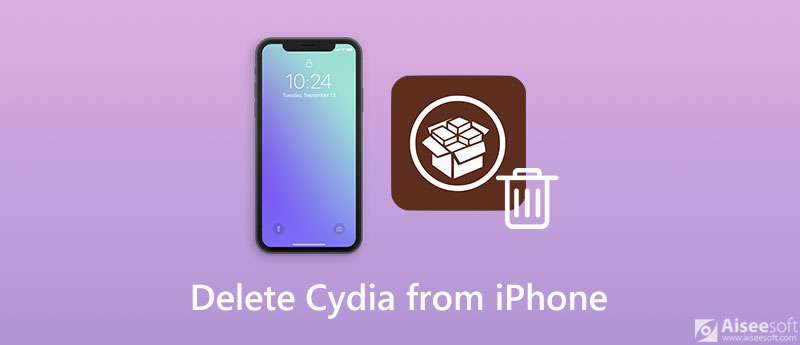
iPhone-ja azonban lassúvá és nem biztonságossá válik a Cydia alkalmazás véletlenszerű testreszabásai miatt. Ami még rosszabb, ha egyszer szervizbe szeretné küldeni iPhone-ját, az iPhone garancia érvényét veszti.
Tekintve, hogy, Cydia törlése az iPhone készülékről sok felhasználó választéka lesz.
Ez a bejegyzés azt a 4 bevált módszert gyűjti össze, amelyek segítségével biztonságosan és gyorsan eltávolíthatja a Cydia-t az iPhone-ról, iOS 17, 16, 15, 14, 13, 12, 11 stb. rendszeren.
Távolíthatom el a jailbreak-et az iPhone-ról?
Igen, lehet.
A Cydia eltávolításának legegyszerűbb módja a harmadik féltől származó szoftverek használatával, FoneEraser .
Az Aiseesoft FoneEraser az iPhone iPad és iPod adat- és alkalmazástörlője. Akár törölni szeretné a makacs alkalmazásokat, mint például a Cydia, akár törölni szeretné az összes tartalmat és beállítást, hogy iPhone-ját újként használhassa, ez a szoftver lesz a legjobb választás. Ez a program mindig naprakészen működik, és zökkenőmentesen működik az iOS 17, 16, 15, 14, 13, 12, 11, 10, 9 és más verziókban futó iPhone iPadekkel stb.

Letöltések
100% biztonságos. Nincsenek hirdetések.
1 lépés. Csatlakoztassa az iPhone készüléket a számítógéphez
Ingyenesen töltse le a szoftvert a számítógépén, telepítse és futtassa azonnal.
Csatlakoztassa iPhone-ját a számítógéphez az USB-kábellel, és ne felejtse el megadni jelszavát a zárolás feloldásához, és érintse meg a "Trust" gombot az iPhone-on, ha először csatlakoztatja az iPhone-t a számítógéphez.
Akkor ez a segédprogram automatikusan felismeri iPhone-ját.

2. lépés: Keresse meg a Szabadítson fel helyet opciót
A bal oldali panelen navigáljon ide: Szabadítson fel helyet lehetőség, majd válassza ki Távolítsa el az alkalmazásokat.

3. lépés Távolítsa el teljesen a Cydia szoftvert
Most megtekintheti az iPhone készülékére telepített összes alkalmazást. Keresse meg a Cydia alkalmazást, majd kattintson a gombra Uninstall gombot az iPhone eltávolításához

A folyamat percet vesz igénybe, ami az iPhone-ja adataitól függ. Ezután az iPhone újraindul, és újként beállítja.
1. Ilyen módon teljesen törli a Cydia-t, egyéb adatokat és beállításokat az iPhone készülékről, és megállítja a helyreállítást. Ne felejtsd el iPhone biztonsági mentése a fontos adatok biztonságát.
2. Csak eltávolítja a Cydia-t, de nem állítja helyre az iPhone jailbreak-jét. Ennek elkészítéséhez meg kell mozgatnia a következő megoldást.
Ha el akarja távolítani a Cydia-t, és visszaállítani az iPhone jailbreak-jét az eredeti, nem törött állapotba, ez az, pontosan erre van szüksége.
Az iPhone eltávolítása a Cydia jailbreak-ből, az Aiseesoft iOS rendszer helyreállítása a mágikus eszköz.
Az iOS rendszer helyreállítása az iOS rendszerjavító eszköz, amely javíthatja a rendszerhibát (Apple logó, fehér képernyő, hurok újraindítása, fejhallgató üzemmód, fagyasztás, tégla stb.), és optimalizálhatja iPhone rendszerét a simább kezelés érdekében.

Letöltések
Aiseesoft iOS rendszer helyreállítása
100% biztonságos. Nincsenek hirdetések.
100% biztonságos. Nincsenek hirdetések.
100% biztonságos. Nincsenek hirdetések.
100% biztonságos. Nincsenek hirdetések.
Csatlakoztassa iPhone-ját a számítógéphez az USB-kábellel, és ez az alkalmazás felismeri iPhone-ját.



Itt, ha el akarja szüntetni az iPhone törlését a Cydia törlésével, akkor válassza az "Advanced Mode" lehetőséget, de az "Advanced Mode" törli az összes iPhone adatot és beállítást, majd visszaállítja a gyári beállításokra.
Ezután az iPhone adatai megjelennek az ablakban. Itt az "Optimalizálás" gombra kell kattintania a lépések későbbi folytatásához.


A szoftvert nem szabad használni, de garantálja, hogy iPhone megszakad.
Ha szüksége van egy ingyenes eszközre a Cydia törléséhez, akkor a következő megoldás az Ön számára lesz.
Ha vissza szeretné állítani az iPhone gyári beállításait, határozottan törölheti a Cydiat. Az ingyenes eszköz, amelyet a Cydia eltávolításához használhat, az iTunes.
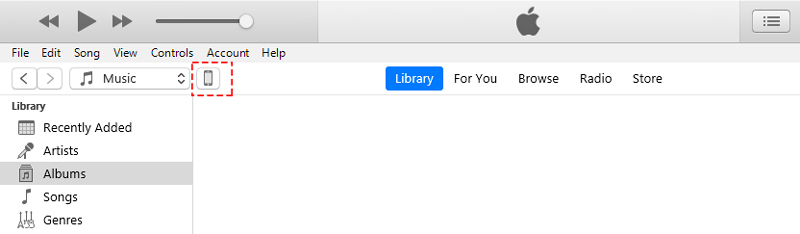
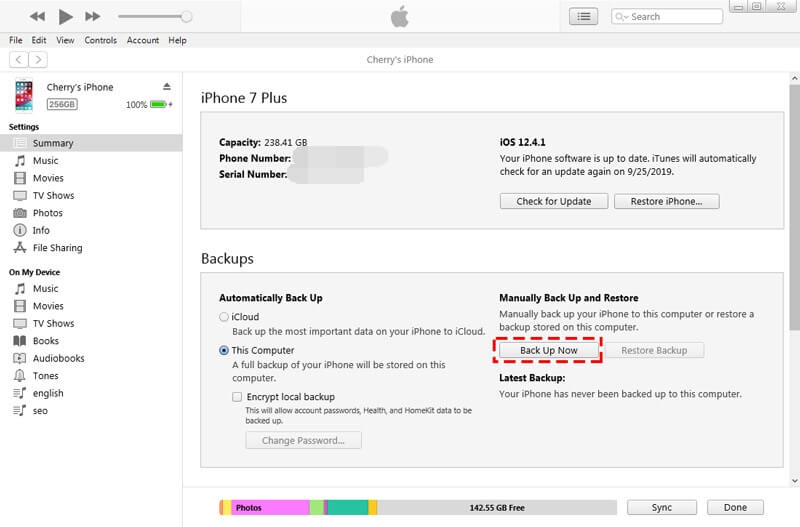
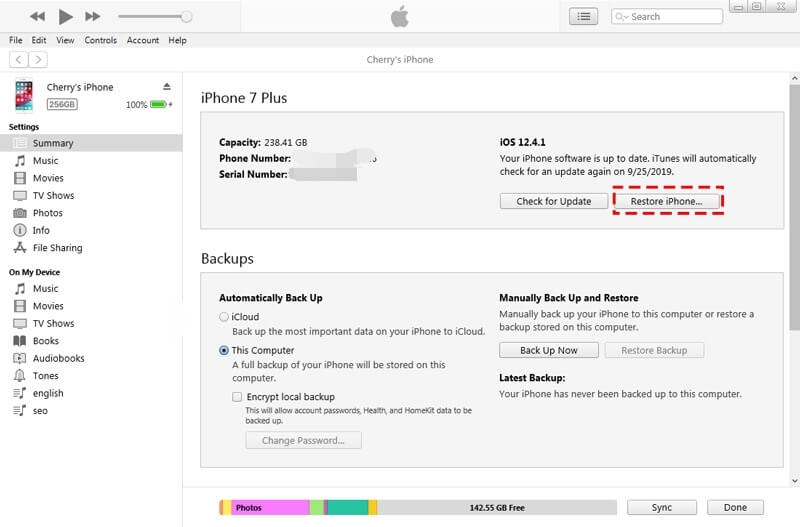
Várjon néhány percet, és az iPhone készüléke újként lesz beállítva, és te is tudod az adatok visszaállítása az iTunes biztonsági mentésből.
Ilyen módon az iPhone visszaállítja a gyári beállításokat, és az adatokat, beleértve a Cydia-t, törli az iPhone.
Minden adat és a Cydia az Ön iPhone-jától fog származni, de az iPhone továbbra is törött.
Ez viszont a következő részekre törli a Cydia és az Unjailbreak iPhone törlését.
A Cydia a hivatalos alkalmazást, a Cydia Eraser programot is kínálja fejlesztőjétől, amely segít az iOS felhasználóknak a Cydia törlésében. A Cydia alkalmazás törlésének az iPhone készülékéről az alábbiakban bemutatott folyamata látható.
Jegyzet: A Cydia törlése előtt ne felejtse el biztonsági másolatot készíteni az iPhone adatokról, az alábbiak szerint.
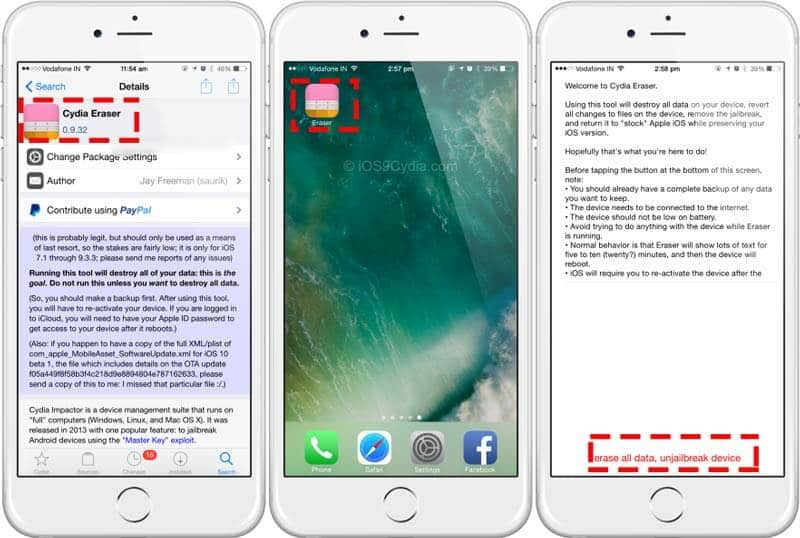
Ezután percekbe telti az iPhone gyári beállításainak visszaállítása a Cydia törlésével.
A Cydia Eraser törli a Cydia készüléket az iPhone készülékéről, az eredeti iOS verzió megtartásával. Időközben iPhone-ja nem lesz törve.
A Cydia biztonságos az iPhone-on?
A Cydia-nak gyökér hozzáférésre van szüksége az iOS firmware-hez, ami azt jelenti, hogy be kell törnie az Apple által alkalmazott biztonsági intézkedéseket. Ez olyan lyukakat hagy maga után, amelyek potenciális belépési pontok lehetnek a vírusok vagy a rosszindulatú programok számára, de erről a Cydia fennállása alatt kevés jelentés érkezett.
Biztonságos a börtönbüntetés?
Amikor börtönbe engedi iOS-eszközét, az Ön által használt segédprogram rést fog törni az iOS biztonsági korlátjain, és kijut az Apple számára készített biztonságos környezetből.
Cydia ingyenes?
A Cydia szabadon használható bármilyen jailbreak eszközzel. Ez egy harmadik féltől származó alkalmazásbolt és iOS-telepítő a fejlesztésekhez, de a megszerzéséhez szükséged van a jailbreakre.
A Cydia egy harmadik féltől származó alkalmazás, amely telepítheti azokat az alkalmazásokat, amelyeket nem tud beszerezni az App Store-ból egy börtönös iPhone-ra. A biztonság és a garancia miatt azonban a Cydia törlése sokan közülünk választhat. Itt összegyűjtjük a 4 hatékony módszert a Cydia eltávolítására az iPhone készülékről. Akár kap egy számítógépet, akár nem, nyitja meg a Cydia-t, vagy sem, vagy eltávolítja az iPhone-ot, vagy sem, a fenti megoldásokat találhatja meg.
Legyen nagylelkű, hogy megosztja ezt a bejegyzést, ha ez sokat segít.
Ha kérdése merül fel, hagyja meg észrevételeit.
Adatok törlése az iPhone készüléken
A Spotlight keresési javaslatok törlése az iPhone készüléken Keresse meg az iCloud fiókot az IMEI segítségével Állítsa le a nem kívánt e-maileket a Gmailben Törölje az Outlook e-mail fiókot az iPhone készüléken A Spotlight keresés törlése Törölje a Twitter-fiókot és az adatokat Titkosított adatok visszaállítása az iPhone készüléken Törölje a podcastokat az iPhone készülékről A naptárak törlése az iPhone-on E-mailek törlése iPhone-on Törölje Cydia az iPhone készülékről Az Instagram törlése az iPhone-on További tárhely az iPhone készüléken Törölje a híváselőzményeket iPhone-on Törölje az ideiglenes fájlokat az iPhone készüléken Mennyi tárolási dózissal rendelkezik az iPhone Alkalmazásikonok törlése iPhone-on Törölje a Hangposta alkalmazást az iPhone készüléken Törölje az iPhone rendszeradatait Törölje az iPhone sérült fájljait Törölje le az iPod-ot Törölje az iPad-et Törölje a Viber-fiókot az iPhone készüléken Vásároljon további tárhelyet az iPhone-on Dokumentumok és adatok törlése az iPhone-on
Javítsa az iOS rendszerét normál helyzetbe számos olyan kérdésben, mint a DFU mód beépülése, a helyreállítási mód, a fejhallgató mód, az Apple logó stb., Normál állapotba, adatvesztés nélkül.
100% biztonságos. Nincsenek hirdetések.
100% biztonságos. Nincsenek hirdetések.